Maak een draagbaar Windows-systeem op een USB-station met Windows To Go
Vijf jaar geleden, na lang wachten, werd Windows 8 uitgebracht. De reacties waren gemengd op het drastisch gereviseerde uiterlijk en gevoel van Windows. Ongeacht uw persoonlijke mening, iedereen kan het erover eens zijn dat het nieuwe besturingssysteem jarenlang gedomineerd werd door Microsoft. Windows 8 heeft zoveel van de schijnwerpers gestolen, dat andere functies die in die tijd zijn gekookt naar de buitenwereld zijn geduwd. Een van die ontwikkelingen was Windows to Go (WTG).

Wat is Windows To Go?
Met Windows To Go kunt u een volledig functioneel Windows 10 / 8.1 / 8-besturingssysteem installeren op een externe harde schijf of een USB-stick. Dit maakt van uw USB een draagbare Windows-omgeving, vergelijkbaar met een Linux-distro die is ontworpen om vanaf een USB te worden uitgevoerd. Met Windows To Go kunt u het live Windows-systeem overal naartoe dragen en op elke computer gebruiken.

Deze functie is voornamelijk gericht op zakelijke klanten met het idee dat de bedrijfsomgeving overal kan worden gebruikt. WTG biedt een beveiligde omgeving compleet met software wanneer een medewerker op afstand of vanaf een gedeelde computer werkt. Aangezien Windows To Go is ontwikkeld met dit zeer specifieke gebruik, biedt Microsoft officieel geen ondersteuning voor het gebruik van niet-ondernemingsversies van Windows in een WTG-omgeving. Dat gezegd hebbende, alleen maar omdat iets niet wordt ondersteund, betekent nog niet dat het niet mogelijk is.

Er zijn verschillende manieren om Windows To Go te installeren met elke versie van Windows 8.x en 10 en elk opstartbaar USB-apparaat. Houd er rekening mee dat er beperkingen zijn gemeld bij deze niet-officiële builds. Sommige van deze beperkingen omvatten de onbeschikbaarheid van Bitlocker-beveiliging, geen toegang tot de Windows Store en het onvermogen om op zowel BIOS- als UEFI-machines op te starten.
Verschillen tussen Windows to Go en normale Windows-installaties
Windows to Go is ontworpen om net als elke andere versie van Windows te werken. Dat gezegd hebbende, heeft Microsoft een aantal functies uitgeschakeld, waaronder:
- Interne schijven zijn offline om ervoor te zorgen dat gegevens niet per ongeluk worden bekendgemaakt.
- Trusted Platform Module (TPM) wordt niet gebruikt. Dit komt omdat TPM is gekoppeld aan een specifieke computer en Windows To Go-schijven zijn ontworpen om te schakelen tussen computers.
- Hibernate is standaard uitgeschakeld om het verplaatsen tussen computers eenvoudiger te maken.
- Windows Herstelomgeving is niet beschikbaar. Als u uw Windows to Go-schijf wilt herstellen, stelt Microsoft voor dat u deze opnieuw kopieert met een nieuwe afbeelding van Windows.
- Het vernieuwen of opnieuw instellen van een Windows to Go-werkruimte wordt niet ondersteund. Het opnieuw instellen op de fabrieksinstellingen voor een computer is niet van toepassing bij het uitvoeren van WTG.
- Het upgraden van een Windows to Go-werkruimte wordt niet ondersteund. Windows 8 of Windows 8.1 WTG-stations kunnen niet worden opgewaardeerd naar Windows 10 en Windows WTG-stations kunnen ook niet worden geüpgraded naar toekomstige versies van Windows 10. Bijgevolg moet voor nieuwe versies de schijf opnieuw worden afgebeeld.
Bovendien kunnen Windows to Go-schijven op meerdere computers worden geboot. Dus wanneer een WTG-schijf voor het eerst wordt opgestart, detecteert deze alle hardware op de hostcomputer. Vervolgens worden eventuele benodigde stuurprogramma's geïnstalleerd die mogelijk meerdere keren opnieuw moeten worden opgestart. Vervolgens, wanneer Windows to Go USB wordt opgestart op die hostcomputer, kan het die pc identificeren en de juiste stuurprogramma's automatisch laden.
Vereisten voor hostcomputer


Over het algemeen werkt Windows to Go op hardware die is gecertificeerd voor gebruik met Windows 7 of hoger. Als u zeker wilt weten voordat u begint, moet u dit overwegen voordat u Windows to Go op een pc uitvoert.
- Moet kunnen opstarten vanaf een USB.
- Minimale 1 GHz-processor.
- Minimaal 2 GB RAM.
- Zorg ervoor dat de Windows Image Architecture compatibel is met de processor. Dit betekent dat u een 64-bits versie van Windows to Go niet kunt uitvoeren op een 32-bits processor.
- Windows to Go vanaf een computer met Windows RT wordt niet ondersteund.
- Windows To Go op een Mac wordt niet ondersteund.
Overwegingen voor USB-schijven

In theorie werkt elk USB 2.0- of 3.0-station met 16 GB opslagruimte met Windows to Go. Dat gezegd hebbende, zullen gebruikers willen blijven met USB 3.0-drives om snelle prestaties te garanderen. Bovendien wilt u minstens 32 GB langskomen, omdat u dan ruimte heeft voor bestandsopslag. Vermijd ten slotte goedkope USB-drives vanwege het hoge aantal lees- / schrijfcycli tijdens normaal Windows-gebruik. Microsoft heeft enkele USB-stations geïdentificeerd die WTG "gecertificeerd" zijn voor het geval u nieuwsgierig bent.
Windows voorbereiden om te starten
Er zijn een aantal verschillende manieren om een Windows to Go-omgeving te configureren. We zullen enkele methoden bekijken waarvan is gemeld dat ze werken. klaar om te beginnen? Pak je USB, je computer en een Windows 8.x of 10 schijfafbeelding. Voor degenen die een Windows to Go-omgeving willen bouwen met een Enterprise-versie van Windows, kun je de officiële instructies van Microsoft volgen.
U kunt ook een van de onderstaande hulpmiddelen gebruiken.
AOMEI Partition Assistant - dit hulpprogramma voor schijfbeheer bevat ook een tool genaamd "Windows to Go Creator". Het is compatibel met Windows 8.x - 10. Volg gewoon de aanwijzingen en je bent klaar om te rollen.

WinToUSB - nog een gratis hulpprogramma met een eenvoudige GUI. WinToUSB kan vanuit elke Windows 8.x - 10 ISO een Windows to Go-omgeving maken. Bovendien kan WinToUSB de bestaande Windows-installatie van uw computer voor de WTG-schijf klonen.

Rufus (versie 2.0 en hoger) - kan een Windows to Go-schijf maken vanaf elke editie van Windows 10. Het voorbereiden van een Windows to Go-schijf met Rufus is bijna precies hetzelfde als het maken van een opstartbare USB. Vergeet niet dat u de "Windows to Go" -optie moet selecteren in plaats van de standaard "Bootable USB."

Gebruik je Windows naar Go? Hoe heeft u uw Windows to Go USB-drive afgebeeld? Heeft u een van de hierboven genoemde hulpprogramma's gebruikt? Laat het ons weten in de reacties!

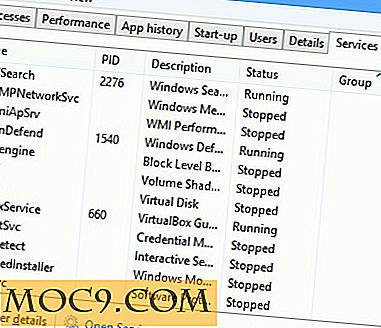
![Een screensaver maken met uw Flickr-foto's [Mac]](http://moc9.com/img/flickr-you-button.jpg)




